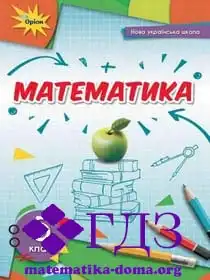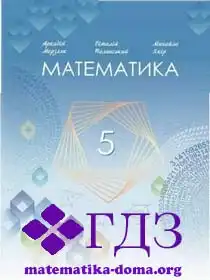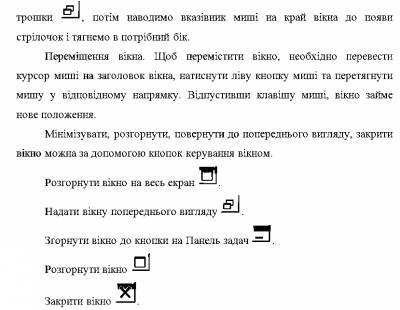19:59 Урок №11. Операції над вікнами. | |
Урок № 11 Тема уроку. Операції над вікнами. Мета уроку: - познайомити учнів з операціями, які можна виконувати з вікнами та перевірити засвоєні знання на практиці; - розвивати пізнавальні інтереси, навики роботи з комп’ютером, самоконтролю; - виховувати інформаційну культуру учнів, дисциплінованість. Тип уроку: Комбінований урок. Обладнання: робочий зошит, підручник, презентація, ПК. Структура уроку I. Організаційний момент. II. Повторення вивченого, перевірка домашнього завдання. III. Актуалізація опорних знань. IV. Повідомлення теми і мети уроку. V. Вивчення нової теми. VI. Релаксація. VII. Повторення правил техніки безпеки. VIII. Практична робота учнів за комп’ютерами. IX. Підсумок уроку. X. Домашнє завдання. Хід уроку I. Організаційний момент. Перевірка готовності учнів до уроку та присутності на уроці. Доброго ранку, діти! Черговий, хто сьогодні відсутній в класі? Сьогодні ми з вами розглянемо тему: «Операції над вікнами». II. Повторення вивченого, перевірка домашнього завдання. Перевірити домашнє завдання. III. Актуалізація опорних знань. 1. Що таке програма? 2. Що таке комп’ютерне меню? Які ви знаєте види комп’ютерного меню? 3. Як відкрити та закрити меню? IV. Повідомлення теми і мети уроку. На сьогоднішньому уроці ми вдосконалимо навички роботи з об’єктами робочого стола комп’ютера, навчимося керувати вікном з допомогою кнопок керування та границь вікна. V. Вивчення нової теми. На сьогоднішньому уроці ми вдосконалимо навички роботи з об’єктами робочого стола комп’ютера, навчимося керувати вікном з допомогою кнопок керування та границь вікна. На екрані може бути декілька вікон програм чи папок, їх розташовують каскадом чи поруч. Однак лише одне вікно є активним. Рядок з його назвою має інший колір, ніж відповідні рядки неактивних вікон. Щоб зробити вікно активним, треба клацнути мишею будь-де в його межах або на його кнопці на панелі задач. Працюють лише з активним вікном. Інколи потрібно слідкувати за процесом опрацювання даних у різних вікнах програм, щоб це було зручно для користувача їх розміщують у потрібному порядку. Для цього на вікнами можливо виконувати такі операції: активізувати, перемістити, змінити розміри, мінімізувати, розгорнути, повернути до попереднього вигляду, закрити. Щоб активізувати вікно потрібно: – клацнути вказівником миші по одному з його об’єктів або елементів інтерфейсу; – вибрати кнопку вікна на панелі задач; – скористатись сполученням клавіш Alt+Tab для переходу між вікнами та Enter для підтвердження вибору. Щоб перемістити вікно необхідно «схватити» вікно за Рядка заголовка і перетягнути в потрібному напрямку. Зміна розмірів вікна (крім діалогового, розмір якого не змінюється) частково здійснюється за допомогою кнопок керування вікном, що знаходяться в рядку заголовка. Для довільної зміни розмірів вікна необхідно «схватити» за межу вікна та потягнуть покажчиком миші за будь-яку зі сторін вікна (для зміни одного розміру) або за кут (для одночасної зміни довжини і ширини вікна). Щоб зменшити розміри вікна згортаємо його трошки Крім цього, певні можливості для маніпуляції з вікнами додатків надає панель задач. Ми вже знаємо, що на панелі задач виникають кнопки відкритих об’єктів і за допомогою цих кнопок можна переходити від одного об’єкта до іншого. Якщо клацнути правою кнопкою миші по незайнятій вікнами додатків частині панелі задач, то для впорядкування вікон відкриється контекстне меню з наступними командами: Каскадом, Сверху вниз, Слева направо. Окрім цього, в контекстному меню панелі задач є корисна команда Свернуть все окна. Вона дозволяє згорнути на панель задач усі вікна та відкрити робочий стіл. Контекстне меню – це меню, що викликається правою клавішею миші та містить список можливих команд, які користувач може виконати з даним об’єктом. Завершує список контекстного меню пункт Свойства. Цей пункт призначений для перегляду або зміни характеристик об’єкта. VI. Релаксація. Фізкультхвилинка (слайд 4-6) Хто ж там, хто вже так стомився? I наліво нахилився. Треба дружно всім нам встати Фізкультпаузу почати. Руки вгору, руки вниз, Вгору трошки подивись. Руки склали, як вітряк I покрутимося так. Вище руки підніміть I спокійно опустіть. Будем дружно ми сідати I до праці приступати. VII. Повторення правил техніки безпеки. (слайд 7) Гра "Так – ні”. - Водимо пальцем по монітору. - До комп’ютерного класу заходимо спокійно з дозволу вчителя. - Біля комп’ютера сидимо рівно. - Під час уроку ходимо по класу, коли забажаємо. - Під час роботи в класі їмо фрукти. - Ліпимо використану жуйку до столу. - Без дозволу вчителя не приступаємо до роботи за комп’ютером. - Рухаючи мишкою, голосно подаємо команди; - На клавіші натискаємо плавно, без різких ударів; - Не торкаємось роз’ємів, проводів, кабелів; - Включаємо і виключати апаратуру без дозволу вчителя коли заманеться. Діти об’єднуються у 2 – 3 групи, кожна з яких послідовно відповідає «Так» чи «Ні» дуже швидко відразу як фраза з’явиться на екрані. Тут також доцільно заздалегідь підготувати презентацію до уроку, до якої занести всі необхідні фрази: по-перше, це сприяє навчанню дітей швидкому читанню, по-друге, діти працюють в команді, що виховує товариство і вміння працювати спільно, по-третє, саме ігрова форма сприяє швидкому повторенню такої дуже важливої теми, як правила техніки безпеки. VIII. Практична робота учнів за комп’ютерами. Учні працюють за комп’ютером під наглядом вчителя відпрацьовують навики роботи з вікнами.. IX. Підсумок уроку. (слайд 8) Урок наближається до кінця. Перевіримо, як ви засвоїли тему уроку. – Який основний об’єкт розташовано на робочому столі комп'ютера? – Як зробити вікно поточним? – Для чого використовуються кнопки керування вікном? – Як ще можна змінити розміри вікна? – Як визначити скільки вікон відкрито? Учитель оцінює роботу учнів на уроці. X. Домашнє завдання (слайд 9) 1. Вивчити терміни. 2. § 2.7 прочитати. 3. пит. № 2, 3, 6*. с. 73 | |